Poveži se sa javnim AdGuard DNS serverima
Brzo blokirajte oglase, sljedbenike, malver i sajtove za odrasle uz pomoć besplatnih javnih AdGuard DNS servera
Opcija 1: Instalirajte AdGuard Preporučuje se
Ovo je najbrži i najlakši način. Jednostavno instalirajte AdGuard Ad Blocker na vašem uređaju, idite na podešavanja servera u aplikaciji i odaberite AdGuard DNS. Nema potrebe da ručno unosite DNS server adrese!
Pored DNS-a, dobićete precizno blokiranje oglasa i naprednu zaštitu od praćenja
Zaštitite svoj Windows uređaj na sistemskom nivou
Zaštitite svoj Mac uređaj bez instalacije dodatnog softvera
Blokirajte oglase, uređaje za praćenje i pretnje svuda na vašem Android uređaju
Uživajte u iskustvu bez oglasa na vašem iOS uređaju — u pretraživačima i aplikacijama
Opcija 2: Konfigurišite AdGuard DNS ručno
Ako želite da ručno konfigurišete javni AdGuard DNS server, sve smo pripremili za vas. Odaberite platformu svog uređaja i dobijte uputstva za podešavanje
Idite na Postavke → Mreža i internet (ili Wi-Fi i Internet)
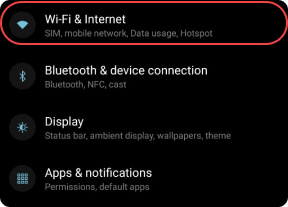
Izaberite napredno → privatni DNS.
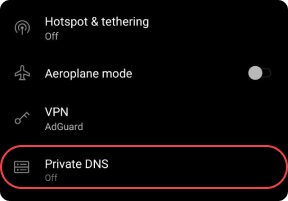
Izaberite ime domaćina privatnog DNS dobavljača usluga. Unesite jedan od dole navedenih servera:
Podrazumevani server
dns.adguard-dns.com
AdGuard DNS će blokirati reklame i tragače.
Server bez filtriranja
unfiltered.adguard-dns.com
AdGuard DNS neće blokirati reklame, tragače ili bilo koje druge DNS zahteve.
Server za zaštitu porodice
family.adguard-dns.com
AdGuard DNS će blokirati reklame, tragače, sadržaj za odrasle i omogućiti bezbednu pretragu i bezbedni režim, gde je to moguće.
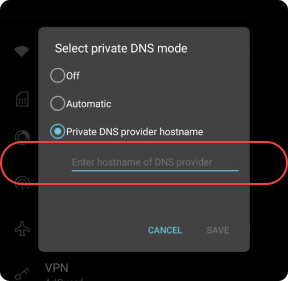
Tapnite na dugme "Sačuvaj".
Da biste dobili generički profil konfiguracije, izaberite dole navedeni DNS server i dodirnite Preuzmi profil konfiguracije. Za prilagođeni profil za konfiguraciju dodirnite Otvori izradu profila.
Konstruktor profila
Generiši profil konfiguracije za iOS/macOS koji će koristiti AdGuard DNS izvorno.
1. Izaberite DNS server i tip šifrovanja.
2. Onemogućite AdGuard DNS za Wi-Fi mreže ispod.
3. Onemogućite AdGuard DNS za dole navedene domene (i njihove poddomene).
Otvorite aplikaciju Postavke na svom uređaju.
Dodirnite preuzeti profil.

Dodirnite Instaliraj i pratite uputstva na ekranu.

Idite na "Start" → kontrolna tabla.
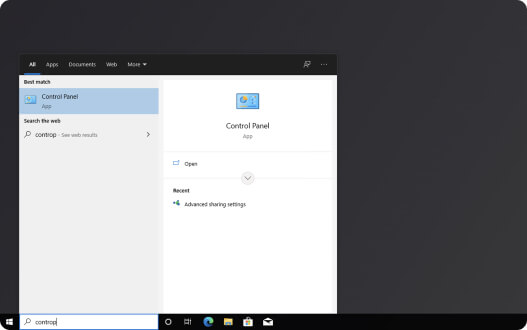
Izaberite mreža i Internet.
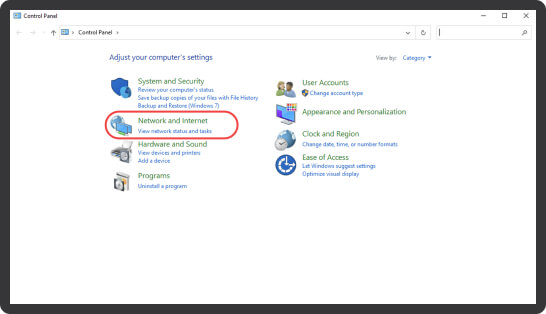
Kliknite na Centar za mrežu i deljenje.

U levoj tabli izaberite stavku Promeni postavke adaptera.
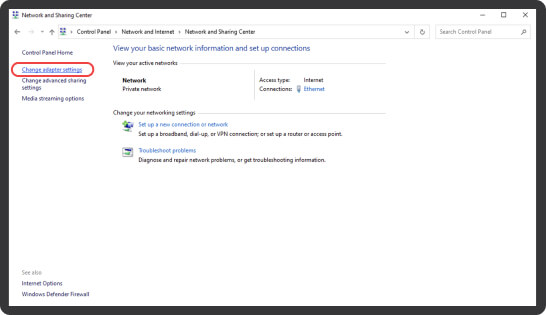
Kliknite na Wi-Fi mrežu sa kojom ste povezani.
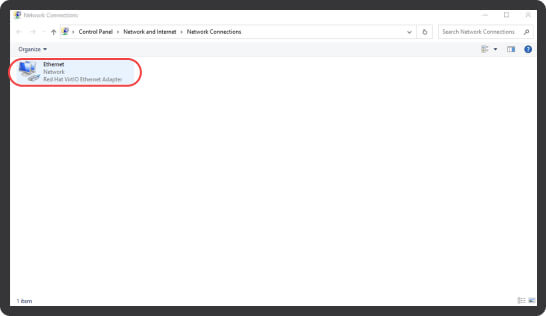
Na traci sa opcijama izaberite stavku Promeni postavke ove veze. Ako je opcija skrivena, kliknite na ševron ikonu.
Druga mogućnost je da kliknete desnim tasterom miša na ikonu veze i izaberete stavku "Svojstva".

Izaberite Internet protokol verzije 4 (TCP/IPv4).
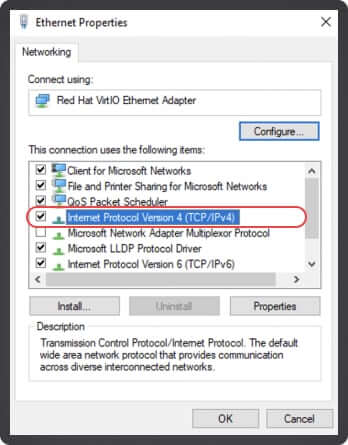
Kliknite na dugme Svojstva.
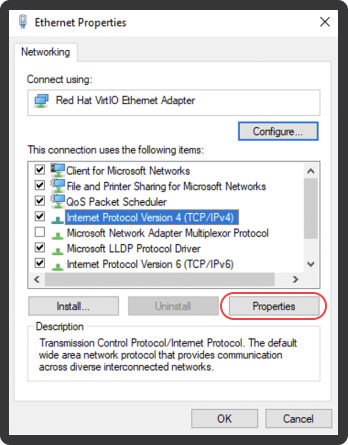
Izaberite opciju Koristi sledeće adrese DNS servera.
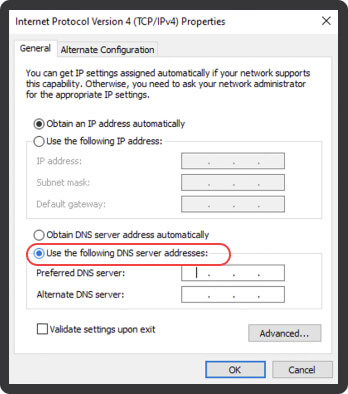
Unesite adrese jednog od dole navedenih servera kao željeni DNS server i alternativni DNS server.
Podrazumevani serveri
AdGuard DNS će blokirati reklame i tragače.
94.140.14.14
94.140.15.15
Serveri bez filtriranja
AdGuard DNS neće blokirati reklame, tragače ili bilo koje druge DNS zahteve.
94.140.14.140
94.140.14.141
Serveri za zaštitu porodice
AdGuard DNS će blokirati reklame, tragače, sadržaj za odrasle i omogućiti bezbednu pretragu i bezbedni režim, gde je to moguće.
94.140.14.15
94.140.15.16
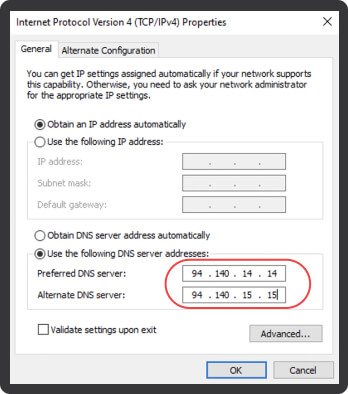
Kliknite na dugme U redu.
Izaberite Verziju 6 Internet protokola (TCP/IPv6) i kliknite na dugme "Svojstva".
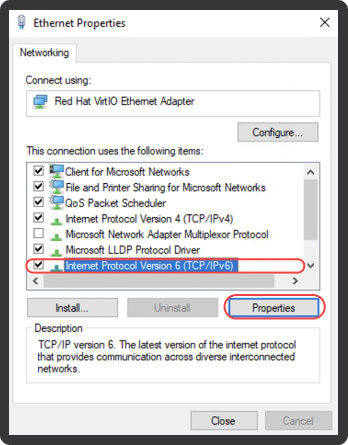
Izaberite opciju Koristi sledeće adrese DNS servera.
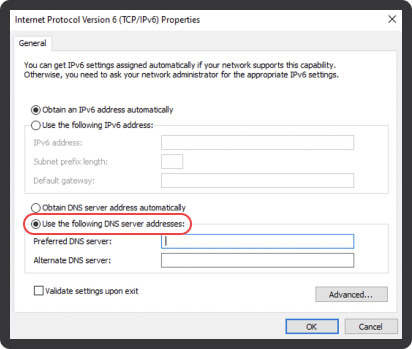
Unesite adrese jednog od dole navedenih servera kao željeni DNS server i alternativni DNS server.
Podrazumevani serveri
AdGuard DNS će blokirati reklame i tragače.
2a10:50c0::ad1:ff
2a10:50c0::ad2:ff
Serveri bez filtriranja
AdGuard DNS neće blokirati reklame, tragače ili bilo koje druge DNS zahteve.
2a10:50c0::1:ff
2a10:50c0::2:ff
Serveri za zaštitu porodice
AdGuard DNS će blokirati reklame, tragače, sadržaj za odrasle i omogućiti bezbednu pretragu i bezbedni režim, gde je to moguće.
2a10:50c0::bad1:ff
2a10:50c0::bad2:ff
Kliknite na dugme U redu.
Kliknite na dugme Zatvori.
For macOS Sequoia 15.5 or newer
Odaberite DNS server u skladu sa vašim potrebama i pritisnite dugme da biste preuzeli profil konfiguracije.
Konstruktor profila
Generiši profil konfiguracije za iOS/macOS koji će koristiti AdGuard DNS izvorno.
1. Izaberite DNS server i tip šifrovanja.
2. Onemogućite AdGuard DNS za Wi-Fi mreže ispod.
3. Onemogućite AdGuard DNS za dole navedene domene (i njihove poddomene).
Choose Apple menu → System Settings.
Click Profile Downloaded in the sidebar and double-click the profile to install it.

Enter the admin password and click OK.
All done! Your device is successfully connected to AdGuard DNS.
For macOS Ventura and macOS Sequoia 15.4
Odaberite DNS server u skladu sa vašim potrebama i pritisnite dugme da biste preuzeli profil konfiguracije.
Konstruktor profila
Generiši profil konfiguracije za iOS/macOS koji će koristiti AdGuard DNS izvorno.
1. Izaberite DNS server i tip šifrovanja.
2. Onemogućite AdGuard DNS za Wi-Fi mreže ispod.
3. Onemogućite AdGuard DNS za dole navedene domene (i njihove poddomene).
Choose Apple menu → System Settings, click Privacy and Security in the sidebar, then click Profiles on the right (you may need to scroll down).

In the Downloaded section, double-click the profile to install it.

Enter the admin password and click OK.
All done! Your device is successfully connected to AdGuard DNS.
For macOS Big Sur and macOS Monterey
Odaberite DNS server u skladu sa vašim potrebama i pritisnite dugme da biste preuzeli profil konfiguracije.
Konstruktor profila
Generiši profil konfiguracije za iOS/macOS koji će koristiti AdGuard DNS izvorno.
1. Izaberite DNS server i tip šifrovanja.
2. Onemogućite AdGuard DNS za Wi-Fi mreže ispod.
3. Onemogućite AdGuard DNS za dole navedene domene (i njihove poddomene).
Otvorite aplikaciju Postavke na svom uređaju.
Izaberite profile.

Izaberite preuzeti AdGuard DNS profil i kliknite na dugme Instaliraj.

All done! Your device is successfully connected to AdGuard DNS.
AdGuard Home
AdGuard Home, moćan instrument za blokiranje reklama i tragača i upravljanje kućnom mrežom. Kada se instalira i konfiguriše, AdGuard Home štiti SVE uređaje povezane sa kućnim Wi-Fi mrežom bez potrebe za klijentskim softverom.
Za više informacija posetite naše GitHub depo.
Ubuntu
Otvorite opciju "Postavke sistema" ili "Sistem", u zavisnosti od verzije.
Izaberite Wi-Fi za bežične veze ili mrežu za kablovske veze i kliknite na zupčanik pored potrebne veze.
Izaberite IPv4.
Unesite dole navedene adrese jednog od DNS servera.
Podrazumevani serveri
AdGuard DNS će blokirati reklame i tragače.
94.140.14.14
94.140.15.15
Serveri bez filtriranja
AdGuard DNS neće blokirati reklame, tragače ili bilo koje druge DNS zahteve.
94.140.14.140
94.140.14.141
Serveri za zaštitu porodice
AdGuard DNS će blokirati reklame, tragače, sadržaj za odrasle i omogućiti bezbednu pretragu i bezbedni režim, gde je to moguće.
94.140.14.15
94.140.15.16
Isključite automatski prekidač pored DNS polja.
Kliknite na dugme Primeni.
Izaberite IPv6.
Unesite dole navedene adrese jednog od DNS servera.
Podrazumevani serveri
AdGuard DNS će blokirati reklame i tragače.
2a10:50c0::ad1:ff
2a10:50c0::ad2:ff
Serveri bez filtriranja
AdGuard DNS neće blokirati reklame, tragače ili bilo koje druge DNS zahteve.
2a10:50c0::1:ff
2a10:50c0::2:ff
Serveri za zaštitu porodice
AdGuard DNS će blokirati reklame, tragače, sadržaj za odrasle i omogućiti bezbednu pretragu i bezbedni režim, gde je to moguće.
2a10:50c0::bad1:ff
2a10:50c0::bad2:ff
Isključite automatski prekidač pored DNS polja.
Kliknite na dugme Primeni.
Ponovo pokrenite mrežu da biste primenili promene.
Debian
Otvorite terminal.
U komandnoj liniji otkucajte:
'su'
Unesite osnovnu lozinku.
U komandnu liniju unesite:
'nano /etc/resolv.conf'
Kada se otvori uređivač teksta, ukucajte adrese jednog od dole navedenih servera.
Podrazumevani serveri
AdGuard DNS će blokirati reklame i tragače.
IPv4:
94.140.14.14
94.140.15.15
IPv6:
2a10:50c0::ad1:ff
2a10:50c0::ad2:ff
Serveri bez filtriranja
AdGuard DNS neće blokirati reklame, tragače ili bilo koje druge DNS zahteve.
IPv4:
94.140.14.140
94.140.14.141
IPv6:
2a10:50c0::1:ff
2a10:50c0::2:ff
Serveri za zaštitu porodice
AdGuard DNS će blokirati reklame, tragače, sadržaj za odrasle i omogućiti bezbednu pretragu i bezbedni režim, gde je to moguće.
IPv4:
94.140.14.15
94.140.15.16
IPv6:
2a10:50c0::bad1:ff
2a10:50c0::bad2:ff
Pritisnite kombinaciju tastera Ctrl+O da biste sačuvali datoteku.
Pritisnite taster Enter.
Pritisnite kombinaciju tastera Ctrl+X da biste napustili uređivač.
U komandnu liniju unesite:
'/etc/init.d/networking restart'
Pritisnite taster Enter.
Zatvorite terminal.
Otvorite željene postavke rutera. Obično im možete pristupiti preko preglednika. U nastavku pogledajte modele rutera za moguće adrese.
Linksys i Asus ruteri: http://192.168.1.1
D-Link mrežne skretnice: http://192.168.0.1
Ubiquiti ruteri: http://unifi.ubnt.com
Unesite lozinku rutera.
Napomena: obavezno sačuvajte lozinku mrežne skretnice na bezbednom mestu. Neki modeli rutera imaju određene aplikacije za upravljanje lozinkom: ako je to vaš slučaj, aplikacija bi već trebalo da bude instalirana na računaru.
Idite na DNS podešavanja na stranici administratora rutera. Zamenite DNS adrese adresama jednog od dole navedenih servera.
Podrazumevani serveri
AdGuard DNS će blokirati reklame i tragače.
IPv4:
94.140.14.14
94.140.15.15
IPv6:
2a10:50c0::ad1:ff
2a10:50c0::ad2:ff
Serveri bez filtriranja
AdGuard DNS neće blokirati reklame, tragače ili bilo koje druge DNS zahteve.
IPv4:
94.140.14.140
94.140.14.141
IPv6:
2a10:50c0::1:ff
2a10:50c0::2:ff
Serveri za zaštitu porodice
AdGuard DNS će blokirati reklame, tragače, sadržaj za odrasle i omogućiti bezbednu pretragu i bezbedni režim, gde je to moguće.
IPv4:
94.140.14.15
94.140.15.16
IPv6:
2a10:50c0::bad1:ff
2a10:50c0::bad2:ff
Sačuvaj promene.
PS4
Idite na podešavanja → Mreža.
Izaberite opciju Podešavanje Internet veze.
Odaberite opciju "Koristi Wi-Fi" ili "Koristi LAN kabl" u zavisnosti od mrežne veze.
Izaberite "Prilagođeno".
Postavite postavke IP adrese na automatsko.
Podesite DHCP ime glavnog računarskog domaćina na "Ne preciziraj".
Podesite DNS postavke na ručno.
Promenite DNS adrese na adrese jednog od dole navedenih servera.
Podrazumevani serveri
AdGuard DNS će blokirati reklame i tragače.
94.140.14.14
94.140.15.15
Serveri bez filtriranja
AdGuard DNS neće blokirati reklame, tragače ili bilo koje druge DNS zahteve.
94.140.14.140
94.140.14.141
Serveri za zaštitu porodice
AdGuard DNS će blokirati reklame, tragače, sadržaj za odrasle i omogućiti bezbednu pretragu i bezbedni režim, gde je to moguće.
94.140.14.15
94.140.15.16
Ako vaša konzola za igru podržava IPv6 adrese, dodajte ih i.
Podrazumevani serveri
AdGuard DNS će blokirati reklame i tragače.
2a10:50c0::ad1:ff
2a10:50c0::ad2:ff
Serveri bez filtriranja
AdGuard DNS neće blokirati reklame, tragače ili bilo koje druge DNS zahteve.
2a10:50c0::1:ff
2a10:50c0::2:ff
Serveri za zaštitu porodice
AdGuard DNS će blokirati reklame, tragače, sadržaj za odrasle i omogućiti bezbednu pretragu i bezbedni režim, gde je to moguće.
2a10:50c0::bad1:ff
2a10:50c0::bad2:ff
Postavite MTU postavke na automatsko.
Podesite proxy server da se ne koristi.
PS5
Uključite svoju PS5 konzolu i prijavite se na svoj nalog.
Sa početnog ekrana PS5 izaberite ikonu Podešavanja (ikonu zupčanik) koja se nalazi u gornjem desnom uglu ekrana.
U meniju "Postavke" izaberite stavku "Mreža".
U okviru Mreža izaberite postavke.
Odaberite mrežu i izaberite stavku Podešavanje Internet veze.
Odaberite opciju "Prilagođeno", a zatim izaberite DNS postavke.
Izaberite Ručno, a zatim unesite adresu primarnog DNS servera:
Podrazumevani serveri
AdGuard DNS će blokirati reklame i tragače.
94.140.14.14
94.140.15.15
Serveri bez filtriranja
AdGuard DNS neće blokirati reklame, tragače ili bilo koje druge DNS zahteve.
94.140.14.140
94.140.14.141
Serveri za zaštitu porodice
AdGuard DNS će blokirati reklame, tragače i sadržaj za odrasle i omogućiti bezbednu pretragu i bezbedni režim, gde je to moguće.
94.140.14.15
94.140.15.16
(Opcionalno) Unesite adresu sekundarnog DNS servera. Ovo je rezervni DNS server koji će vaš PS5 koristiti ako primarni DNS server nije dostupan:
Podrazumevani serveri
AdGuard DNS će blokirati reklame i tragače.
94.140.14.14
94.140.15.15
Serveri bez filtriranja
AdGuard DNS neće blokirati reklame, tragače ili bilo koje druge DNS zahteve.
94.140.14.140
94.140.14.141
Serveri za zaštitu porodice
AdGuard DNS će blokirati reklame, tragače i sadržaj za odrasle i omogućiti bezbednu pretragu i bezbedni režim, gde je to moguće.
94.140.14.15
94.140.15.16
Ako vaša konzola podržava IPv6, dodajte ih i.
Podrazumevani serveri
AdGuard DNS će blokirati reklame i tragače.
2a10:50c0::ad1:ff
2a10:50c0::ad2:ff
Serveri bez filtriranja
AdGuard DNS neće blokirati reklame, tragače ili bilo koje druge DNS zahteve.
2a10:50c0::1:ff
2a10:50c0::2:ff
Serveri za zaštitu porodice
AdGuard DNS će blokirati reklame, tragače i sadržaj za odrasle i omogućiti bezbednu pretragu i bezbedni režim, gde je to moguće.
2a10:50c0::bad1:ff
2a10:50c0::bad2:ff
Kliknite na dugme "Dalje" da biste nastavili.
Na sledećem ekranu izaberite opciju Automatski za MTU postavke.
Na ekranu Proxy servera izaberite stavku Ne koristi.
Izaberite opciju Testiraj Internet vezu da biste testirali nove DNS postavke.
Kada se test dovrši i vidite Internet vezu: Uspešno, izaberite opciju Potvrdi da biste sačuvali postavke.
Ponovo pokrenite svoju PS5 konzolu da biste primenili promene.
Xbox
Pritisnite Xbox dugme na kontroleru da biste otvorili vodič.
Izaberite Profile & System → Settings → General → Network Settings.
Od opcija ekrana mreže idite na opcije naprednih postavki → DNS postavki.
Izaberite ručno.
Promenite DNS adrese na adrese jednog od dole navedenih servera.
Podrazumevani serveri
AdGuard DNS će blokirati reklame i tragače.
94.140.14.14
94.140.15.15
Serveri bez filtriranja
AdGuard DNS neće blokirati reklame, tragače ili bilo koje druge DNS zahteve.
94.140.14.140
94.140.14.141
Serveri za zaštitu porodice
AdGuard DNS će blokirati reklame, tragače, sadržaj za odrasle i omogućiti bezbednu pretragu i bezbedni režim, gde je to moguće.
94.140.14.15
94.140.15.16
Ako vaša konzola za igru podržava IPv6 adrese, dodajte ih i.
Podrazumevani serveri
AdGuard DNS će blokirati reklame i tragače.
2a10:50c0::ad1:ff
2a10:50c0::ad2:ff
Serveri bez filtriranja
AdGuard DNS neće blokirati reklame, tragače ili bilo koje druge DNS zahteve.
2a10:50c0::1:ff
2a10:50c0::2:ff
Serveri za zaštitu porodice
AdGuard DNS će blokirati reklame, tragače, sadržaj za odrasle i omogućiti bezbednu pretragu i bezbedni režim, gde je to moguće.
2a10:50c0::bad1:ff
2a10:50c0::bad2:ff
Pritisnite taster B da biste potvrdili promene i izašli iz menija.
Nintendo 3DS
Važi za: New Nintendo 3DS, New Nintendo 3DS XL, New Nintendo 2DS XL, Nintendo 3DS, Nintendo 3DS XL i Nintendo 2DS.
Sa početnog menija izaberite Podešavanja sistema.
Idite na Podešavanja Interneta → Podešavanja veze.
Izaberite fajl veze, zatim izaberite Promeni podešavanja.
Izaberite DNS, zatim izaberite Podesi.
Podesite Automatsko dobijanje DNS-a na Ne.
Izaberite Detaljno podešavanje, zatim Primarni DNS. Držite levo dugme da obrišete postojeći DNS.
Unesite adresu jednog od servera ispod. Izaberite OK da se vratite na DNS ekran. Na isti način, unesite i Sekundarni DNS.
Podrazumevani serveri
AdGuard DNS će blokirati reklame i tragače.
94.140.14.14
94.140.15.15
Serveri bez filtriranja
AdGuard DNS neće blokirati reklame, tragače ili bilo koje druge DNS zahteve.
94.140.14.140
94.140.14.141
Serveri za zaštitu porodice
AdGuard DNS će blokirati reklame, tragače, sadržaj za odrasle i omogućiti Safe Search i bezbedni režim, gde je to moguće.
94.140.14.15
94.140.15.16
Pritisnite Sačuvaj, zatim OK.
Nintendo Switch
Uključite svoju Nintendo Switch konzolu i idite na početni meni.
Otvorite Podešavanja sistema → Internet.
Izaberite Wi-Fi mrežu za koju želite da promenite DNS podešavanja.
Kliknite na Promeni podešavanja za izabranu Wi-Fi mrežu.
Skrolujte nadole i izaberite DNS podešavanja.
Izaberite Ručno i zatim unesite primarnu adresu DNS servera.
Podrazumevani serveri
AdGuard DNS će blokirati oglase i trackere.
94.140.14.14
94.140.15.15
Non-filtering serveri
AdGuard DNS neće blokirati oglase, trackere ili bilo koje druge DNS zahteve.
94.140.14.140
94.140.14.141
Family protection serveri
AdGuard DNS će blokirati oglase, trackere i sadržaj za odrasle i omogućiti Safe Search i Safe Mode, gde je moguće.
94.140.14.15
94.140.15.16
(Opcionalno) Unesite sekundarnu adresu DNS servera. Ovo je rezervni DNS server koji će vaša Nintendo Switch koristiti ako primarni DNS server nije dostupan.
Podrazumevani serveri
AdGuard DNS će blokirati oglase i trackere.
94.140.14.14
94.140.15.15
Non-filtering serveri
AdGuard DNS neće blokirati oglase, trackere ili bilo koje druge DNS zahteve.
94.140.14.140
94.140.14.141
Family protection serveri
AdGuard DNS će blokirati oglase, trackere i sadržaj za odrasle i omogućiti Safe Search i Safe Mode, gde je moguće.
94.140.14.15
94.140.15.16
Izaberite Sačuvaj da sačuvate svoja DNS podešavanja.
Ponovo se povežite na Wi-Fi mrežu da biste primenili izmene.
Steam Deck
Otvorite podešavanja Steam Deck-a klikom na ikonu zupčanik u gornjem desnom uglu ekrana.
Kliknite na dugme Mreža.
Kliknite na ikonu zupčanik pored mrežne veze koju želite da konfigurišete.
Izaberite IPv4 ili IPv6, u zavisnosti od tipa mreže koju koristite.
Izaberite samo automatske (DHCP) adrese ili automatski (DHCP).
U polje DNS serveri unesite jednu od sledećih IP adresa.
Podrazumevani serveri
AdGuard DNS će blokirati reklame i tragače.
94.140.14.14
94.140.15.15
Serveri bez filtriranja
AdGuard DNS neće blokirati reklame, tragače ili bilo koje druge DNS zahteve.
94.140.14.140
94.140.14.141
Serveri za zaštitu porodice
AdGuard DNS će blokirati reklame, tragače i sadržaj za odrasle i omogućiti bezbednu pretragu i bezbedni režim, gde je to moguće.
94.140.14.15
94.140.15.16
Ako vaša konzola podržava IPv6, dodajte ih i.
Podrazumevani serveri
AdGuard DNS će blokirati reklame i tragače.
2a10:50c0::ad1:ff
2a10:50c0::ad2:ff
Serveri bez filtriranja
AdGuard DNS neće blokirati reklame, tragače ili bilo koje druge DNS zahteve.
2a10:50c0::1:ff
2a10:50c0::2:ff
Serveri za zaštitu porodice
AdGuard DNS će blokirati reklame, tragače i sadržaj za odrasle i omogućiti bezbednu pretragu i bezbedni režim, gde je to moguće.
2a10:50c0::bad1:ff
2a10:50c0::bad2:ff
Sačuvaj promene.
Samsung Smart TV
Otvorite podešavanja → Mreža.
Izaberite opciju Status → IP postavke.
Kliknite na DNS postavku, a zatim u padajućem meniju izaberite stavku Unesite ručno.
U polje DNS server unesite jednu od sledećih adresa DNS servera.
Podrazumevani serveri
AdGuard DNS će blokirati reklame i tragače.
94.140.14.14
94.140.15.15
Serveri bez filtriranja
AdGuard DNS neće blokirati reklame, tragače ili bilo koje druge DNS zahteve.
94.140.14.140
94.140.14.141
Serveri za zaštitu porodice
AdGuard DNS će blokirati reklame, tragače i sadržaj za odrasle i omogućiti bezbednu pretragu i bezbedni režim, gde je to moguće.
94.140.14.15
94.140.15.16
Sačuvajte promene i ponovo pokrenite Svoj Samsung TV.
LG
Otvorite podešavanja → sve postavke.
Kliknite na mrežu i izaberite Svoju Wi-Fi mrežu.
Otvorite napredne Wi-Fi postavke i kliknite na dugme "Uredi".
Isključite opciju "Postavi automatski".
U polje DNS server unesite jednu od sledećih adresa DNS servera.
Podrazumevani serveri
AdGuard DNS će blokirati reklame i tragače.
94.140.14.14
94.140.15.15
Serveri bez filtriranja
AdGuard DNS neće blokirati reklame, tragače ili bilo koje druge DNS zahteve.
94.140.14.140
94.140.14.141
Serveri za zaštitu porodice
AdGuard DNS će blokirati reklame, tragače i sadržaj za odrasle i omogućiti bezbednu pretragu i bezbedni režim, gde je to moguće.
94.140.14.15
94.140.15.16
Kliknite na dugme "Poveži se" da biste sačuvali promene.
Android TV
Otvorite Postavke →Mreža & Internet.
Izaberite Wi-Fi mrežu ili ožičenu vezu.
Zapišite IP adresu uređaja. Možete je pronaći pod IP adrese.
Pomerite se nadole do IP postavki i izaberite stavku statička.
Unesite IP adresu uređaja.
Za Mrežni prolaz unesite IP adresu rutera. Obično ga možete pronaći u postavkama rutera ili tako što ćete se obratiti dobavljaču Internet usluga.
Za dužinu mrežnog prefiksa unesite: '24'
Za DNS 1 unesite primarnu adresu DNS servera.
Podrazumevani serveri
AdGuard DNS će blokirati reklame i tragače.
94.140.14.14
94.140.15.15
Serveri bez filtriranja
AdGuard DNS neće blokirati reklame, tragače ili bilo koje druge DNS zahteve.
94.140.14.140
94.140.14.141
Serveri za zaštitu porodice
AdGuard DNS će blokirati reklame, tragače i sadržaj za odrasle i omogućiti bezbednu pretragu i bezbedni režim, gde je to moguće.
94.140.14.15
94.140.15.16
Za DNS 2 unesite sekundarnu adresu DNS servera. Ovo je rezervni DNS server koji će vaš Android TV box koristiti ako je primarni DNS server nedostupan.
Podrazumevani serveri
AdGuard DNS će blokirati reklame i tragače.
94.140.14.14
94.140.15.15
Serveri bez filtriranja
AdGuard DNS neće blokirati reklame, tragače ili bilo koje druge DNS zahteve.
94.140.14.140
94.140.14.141
Serveri za zaštitu porodice
AdGuard DNS će blokirati reklame, tragače i sadržaj za odrasle i omogućiti bezbednu pretragu i bezbedni režim, gde je to moguće.
94.140.14.15
94.140.15.16
Sačuvaj promene.
Apple TV
Otvorite podešavanja → mreža.
Izaberite Wi-Fi mrežu ili ožičenu vezu.
Kliknite na dugme Konfiguriši DNS i odaberite ručno.
Unesite jednu od sledećih adresa DNS servera.
Podrazumevani serveri
AdGuard DNS će blokirati reklame i tragače.
94.140.14.14
94.140.15.15
Serveri bez filtriranja
AdGuard DNS neće blokirati reklame, tragače ili bilo koje druge DNS zahteve.
94.140.14.140
94.140.14.141
Serveri za zaštitu porodice
AdGuard DNS će blokirati reklame, tragače i sadržaj za odrasle i omogućiti bezbednu pretragu i bezbedni režim, gde je to moguće.
94.140.14.15
94.140.15.16
Kliknite na dugme Gotovo.
Fire TV
Otvorite podešavanja → My Fire TV → O → Mreži.
Zapišite IP adresu, mrežni prolaz i podmrežnu masku.
Vratite se u Podešavanja i kliknite na dugme Mreža.
Izaberite mrežu i kliknite na dugme menija daljinskog upravljača (☰) da biste je zaboravili.
Ponovo izaberite mrežu i unesite lozinku. Umesto da kliknete na dugme "Poveži se", kliknite na dugme "Više opcija".
Unesite zapisanu IP adresu i mrežni prolaz.
Za Podmrežnu masku, ako je vaša podmrežna maska 255.255.255,0, unesite: '24' ako je vaša podmrežna maska 255.255.255: '32'
Za DNS 1 unesite primarnu adresu DNS servera.
Podrazumevani serveri
AdGuard DNS će blokirati reklame i tragače.
94.140.14.14
94.140.15.15
Serveri bez filtriranja
AdGuard DNS neće blokirati reklame, tragače ili bilo koje druge DNS zahteve.
94.140.14.140
94.140.14.141
Serveri za zaštitu porodice
AdGuard DNS će blokirati reklame, tragače i sadržaj za odrasle i omogućiti bezbednu pretragu i bezbedni režim, gde je to moguće.
94.140.14.15
94.140.15.16
Za DNS 2 unesite sekundarnu adresu DNS servera. Ovo je rezervni DNS server koji će vaš Fire TV koristiti ako primarni DNS server nije dostupan.
Podrazumevani serveri
AdGuard DNS će blokirati reklame i tragače.
94.140.14.14
94.140.15.15
Serveri bez filtriranja
AdGuard DNS neće blokirati reklame, tragače ili bilo koje druge DNS zahteve.
94.140.14.140
94.140.14.141
Serveri za zaštitu porodice
AdGuard DNS će blokirati reklame, tragače i sadržaj za odrasle i omogućiti bezbednu pretragu i bezbedni režim, gde je to moguće.
94.140.14.15
94.140.15.16
Sačuvaj promene.
Adrese našeg servera
Ako već znate kako da postavite DNS na svom uređaju, koristite ove adrese
DNS-over-HTTPS
Podrazumevani server
AdGuard DNS će blokirati reklame i tragače.
Server bez filtriranja
AdGuard DNS neće blokirati reklame, tragače ili bilo koje druge DNS zahteve.
Server za zaštitu porodice
AdGuard DNS će blokirati reklame, tragače, sadržaj za odrasle i omogućiti bezbednu pretragu i bezbedni režim, gde je to moguće.
DNS-over-TLS
Podrazumevani server
AdGuard DNS će blokirati reklame i tragače.
tls://dns.adguard-dns.com
Server bez filtriranja
AdGuard DNS neće blokirati reklame, tragače ili bilo koje druge DNS zahteve.
tls://unfiltered.adguard-dns.com
Server za zaštitu porodice
AdGuard DNS će blokirati reklame, tragače, sadržaj za odrasle i omogućiti bezbednu pretragu i bezbedni režim, gde je to moguće.
tls://family.adguard-dns.com
DNS-over-QUIC
Podrazumevani server
AdGuard DNS će blokirati reklame i tragače.
quic://dns.adguard-dns.com
Server bez filtriranja
AdGuard DNS neće blokirati reklame, tragače ili bilo koje druge DNS zahteve.
quic://unfiltered.adguard-dns.com
Server za zaštitu porodice
AdGuard DNS će blokirati reklame, tragače, sadržaj za odrasle i omogućiti bezbednu pretragu i bezbedni režim, gde je to moguće.
quic://family.adguard-dns.com
DNSCrypt
Podrazumevani server
AdGuard DNS će blokirati reklame i tragače.
sdns://AQMAAAAAAAAAETk0LjE0MC4xNC4xNDo1NDQzINErR_JS3PLCu_iZEIbq95zkSV2LFsigxDIuUso_OQhzIjIuZG5zY3J5cHQuZGVmYXVsdC5uczEuYWRndWFyZC5jb20
Server bez filtriranja
AdGuard DNS neće blokirati reklame, tragače ili bilo koje druge DNS zahteve.
sdns://AQMAAAAAAAAAEjk0LjE0MC4xNC4xNDA6NTQ0MyC16ETWuDo-PhJo62gfvqcN48X6aNvWiBQdvy7AZrLa-iUyLmRuc2NyeXB0LnVuZmlsdGVyZWQubnMxLmFkZ3VhcmQuY29t
Server za zaštitu porodice
AdGuard DNS će blokirati reklame, tragače, sadržaj za odrasle i omogućiti bezbednu pretragu i bezbedni režim, gde je to moguće.
sdns://AQMAAAAAAAAAETk0LjE0MC4xNC4xNTo1NDQzILgxXdexS27jIKRw3C7Wsao5jMnlhvhdRUXWuMm1AFq6ITIuZG5zY3J5cHQuZmFtaWx5Lm5zMS5hZGd1YXJkLmNvbQ
Običan DNS
Podrazumevani serveri
AdGuard DNS će blokirati reklame i tragače.
IPv4:
94.140.14.14
94.140.15.15
IPv6:
2a10:50c0::ad1:ff
2a10:50c0::ad2:ff
Serveri bez filtriranja
AdGuard DNS neće blokirati reklame, tragače ili bilo koje druge DNS zahteve.
IPv4:
94.140.14.140
94.140.14.141
IPv6:
2a10:50c0::1:ff
2a10:50c0::2:ff
Serveri za zaštitu porodice
AdGuard DNS će blokirati reklame, tragače, sadržaj za odrasle i omogućiti bezbednu pretragu i bezbedni režim, gde je to moguće.
IPv4:
94.140.14.15
94.140.15.16
IPv6:
2a10:50c0::bad1:ff
2a10:50c0::bad2:ff
Isprobajte Privatni AdGuard DNS
Pouzdani javni DNS je odličan, ali imate malo kontrole nad njim i ne možete videti šta i gde blokira. Privatni DNS je način da imate vlastiti mrežni firewall i uživate u potpunoj kontroli nad svim svojim uređajima
Kopirano